PowerPoint 2016怎样设置备注只有演讲者能看?
来源:网络收集 点击: 时间:2024-04-11【导读】:
本经验介绍的是PowerPoint 2016怎样设置备注只有演讲者能看?在ppt放映的时候,我们有时候是需要备注的,但是这些备注在放映的时候又不想观众看到,只有演讲者能看到,怎样来设置呢?下面我们就以PowerPoint 2016怎样设置备注只有演讲者能看为例进行演示。方法/步骤1/7分步阅读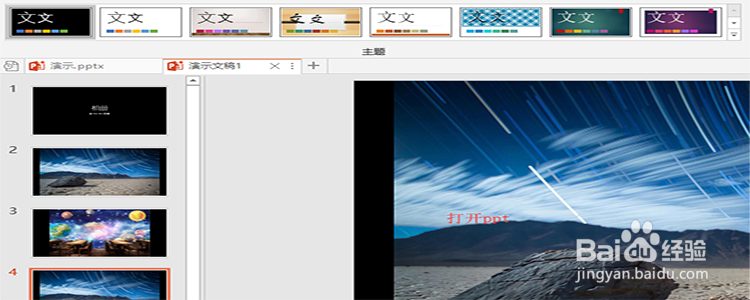 2/7
2/7 3/7
3/7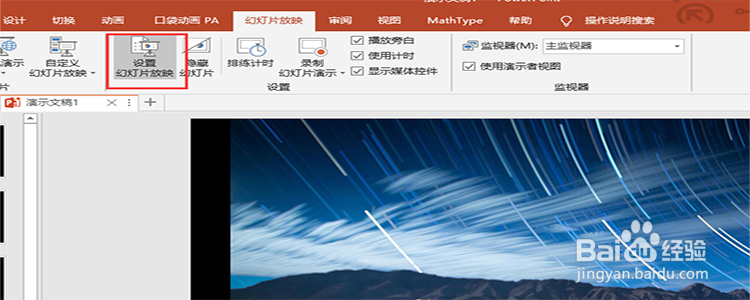 4/7
4/7 5/7
5/7 6/7
6/7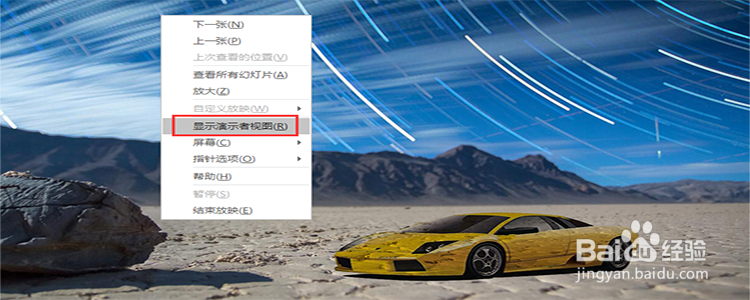 7/7
7/7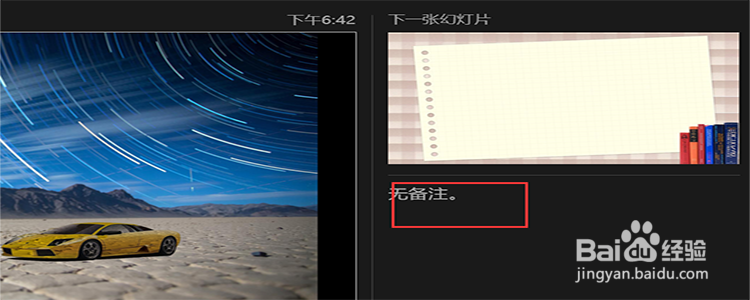 软件PPT演示者视图备注演讲者
软件PPT演示者视图备注演讲者
打开PowerPoint 2016。
首先打开PowerPoint 2016,进入主界面,从自己本地电脑中打开一个ppt进来。
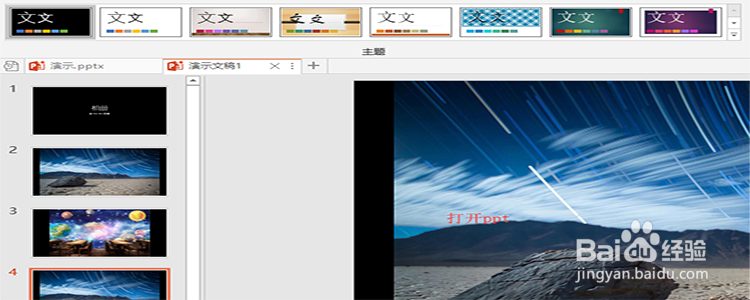 2/7
2/7点击“幻灯片放映”。
加载了ppt进来之后,我们在顶部菜单栏中找到“幻灯片放映”,点击它,展开二级菜单。
 3/7
3/7点击“设置幻灯片放映方式”。
进入幻灯片放映的二级选项之后,找到“设置幻灯片放映方式”,点击它。
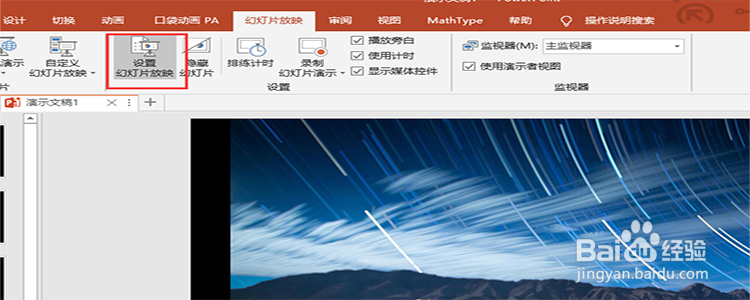 4/7
4/7选择“使用演示者视图”。
点击了“设置幻灯片放映”进入幻灯片放映的设置界面之后,在设置里,找到“使用演示者视图”,勾选它。
 5/7
5/7点击放映。
设置幻灯片放映之后,点击“幻灯片放映”菜单下面的“从当前幻灯片开始放映”进行播放。
 6/7
6/7点击“使用演示者视图”。
进入幻灯片的播放界面之后,右键单击,在弹出的菜单中选择“使用演示者视图”。
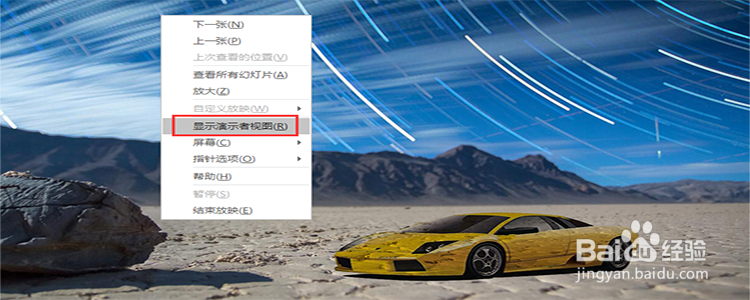 7/7
7/7演示者视图。
点击了“使用演示者视图”之后,在屏幕中,你就可以看到幻灯片和备注了,可以一边看备注,一边演讲ppt了,观众是看不到备注的。
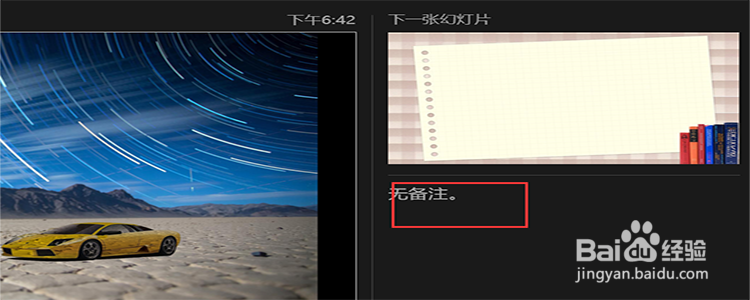 软件PPT演示者视图备注演讲者
软件PPT演示者视图备注演讲者 版权声明:
1、本文系转载,版权归原作者所有,旨在传递信息,不代表看本站的观点和立场。
2、本站仅提供信息发布平台,不承担相关法律责任。
3、若侵犯您的版权或隐私,请联系本站管理员删除。
4、文章链接:http://www.ff371.cn/art_490966.html
上一篇:交易猫App怎么用微信支付
下一篇:做凉粉用什么淀粉
 订阅
订阅